כיצד לנהל חשבונות אימות דו-גורמים (2FA) באמצעות אימות

אימות דו-גורמי הוא צעד חשוב בשמירה על אבטחת חשבונותיך המקוונים. אך רוב האנשים אינם נוקטים בצעד חיוני זה מכיוון שזה יכול להיות טרחה. Authy הוא שירות שמקל על 2FA.
אם אינך משתמש בהרשאת שני גורמים ללאבטח את חשבונותיך, אתה חשוף לפריצה וירטואלית. הרשאה בעלת שני גורמים חורגת משילוב האבטחה של שם המשתמש / סיסמה כדי להפוך את הטלפון או המחשב שלך ל"מפתח ". אם מישהו יעבור על חשבונך, הוא יצטרך אותו" מפתח "- כלומר הטלפון או המחשב שלך - בנוסף ל הסיסמה שלך. אז אלא אם כן יש להם את שניהם, הם לא נכנסים.
עד שאפליקציות אימות נכנסו לתמונה,הפעלת 2FA פירושה שאתה צריך להזין את מספר הטלפון שלך לכל אפליקציה ואתר כלשהו, שיוצר ואז ישלח לך קוד להזנה. שימוש באפליקציית אימות יכול לגרום לתהליך זה להיות פחות כואב: ברגע שהוא מוגדר, כל שעליכם לעשות הוא להזין את האסימון שהוא מייצר. יש כמה מהיישומים האלה בחוץ, כמו LastPass ו- Google Authenticator, ואימות הוא אפשרות נוספת שמציעה הגדרה ושימוש קלים. זה זמין ב- iOS, Android ו- Windows.
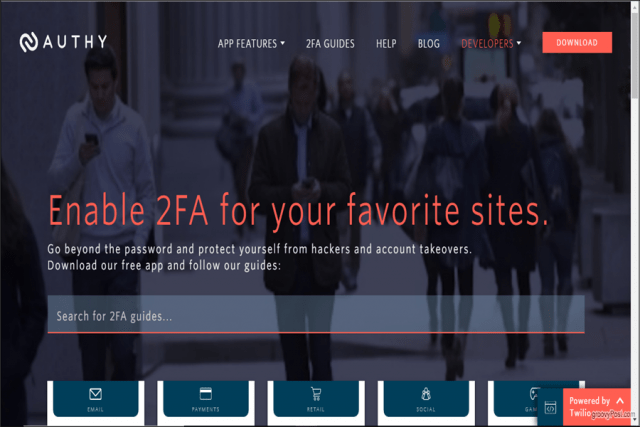
התחל עם Authy
נתחיל בהגדרת Authy ב- iOS. לאחר שהורדת את האפליקציה Authy, פתח אותה כדי להגיע למסך ההגדרה.
כאן תתבקש להזין את מספר הטלפון הנייד שלך. תשתמש באותו מספר טלפון בעת הגדרת Authy בכל המכשירים שלך. ככה, תמיד יהיו לך אותם אסימונים זמינים בין אם אתה ניגש לאותה מהטלפון או מהמחשב שלך. ודא שיש לך את הטלפון הסלולרי הזה שימושי לשלב ההרשאה.
חפש את קוד המדינה שלך והזן את מספר הטלפון שלך. לאחר מכן, הזן את הדוא"ל שלך והקש על בסדר.
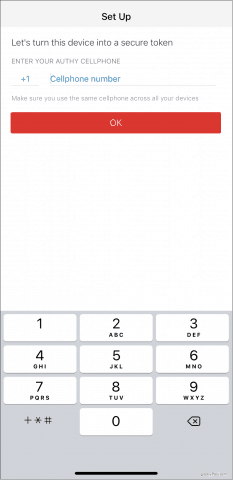
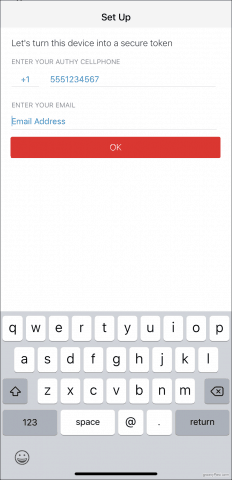
בשלב הבא, Authy צריך לאמת את חשבונך. לשם כך, Authy ישלח לך קוד רישום ואז יבקש ממך להזין אותו לאפליקציה. בחר בין שיחת טלפון מהירה או הודעת טקסט - שניהם בסדר. לאחר שקיבלת את הקוד שלך, הקלד אותו ויצרת את חשבון האימות שלך.

אתה יכול גם להוריד Authy ל- Windows שלךמחשב. לאחר התקנת ופתחת את התוכנית, ההתקנה זהה למעשה: הזן את מספר הטלפון שלך כאשר תתבקש. שוב, מספר הטלפון שאתה מקשר לאימות קובע את חשבונך. כלומר, אם תזין מספר טלפון שונה מבעבר, תסיים עם שני חשבונות נפרדים, והאסימונים שהגדרת בעבר לא יהיו שם.
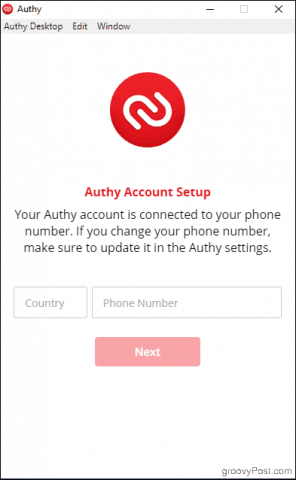
אימות יצטרך לאמת את חשבונך כמו קודם. אם כבר התקנת את היישום Authy בטלפון שלך, יש לך אפשרות להשתמש בה כדי לאמת Authy בשולחן העבודה. (אחרת, השתמש באפשרויות ה- SMS או שיחת הטלפון כמו קודם.) לחץ התקן קיים, בדוק את הטלפון שלך: צריכה להיות לך הודעה מאת Authy שתבקש ממך קבל או דחה המכשיר החדש.
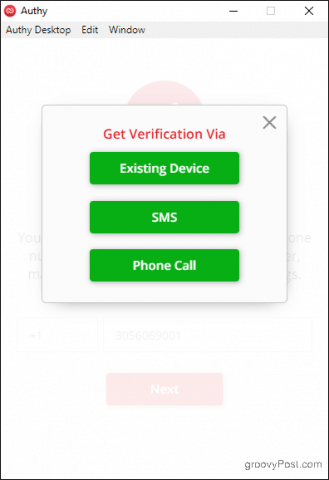
בטלפון שלך, הקש על קבל, לאחר מכן סוג: כן בתיבת הדו-שיח שמופיעה. תקבל הודעה בטלפון שלך שנוסף מכשיר חדש וכל האסימונים שתוסיף יופיעו גם במחשב שלך.
הערה על גיבויים מוצפנים של מאמת
Authy נותן לך את האפשרות לגבות בצורה מאובטחתהנתונים שלך, למקרה שתאבד את הטלפון שלך. בעת התקנת Authy במכשיר אחר, תזדקק לסיסמת הגיבויים שהגדרת כדי לפענח את חשבונותיך.
אם הפעלת את הגיבויים של המאמתהגדרה מתפריט חשבונות ותוסיף Authy למכשיר אחר, תבחין בסמל מנעול אדום בכל חשבונות שהגדרת. לחץ על אחד מהם ותתבקש להזין את סיסמת הגיבוי שלך. ברגע שתעשו זאת, האסימונים שלכם זמינים לשימוש במכשיר.
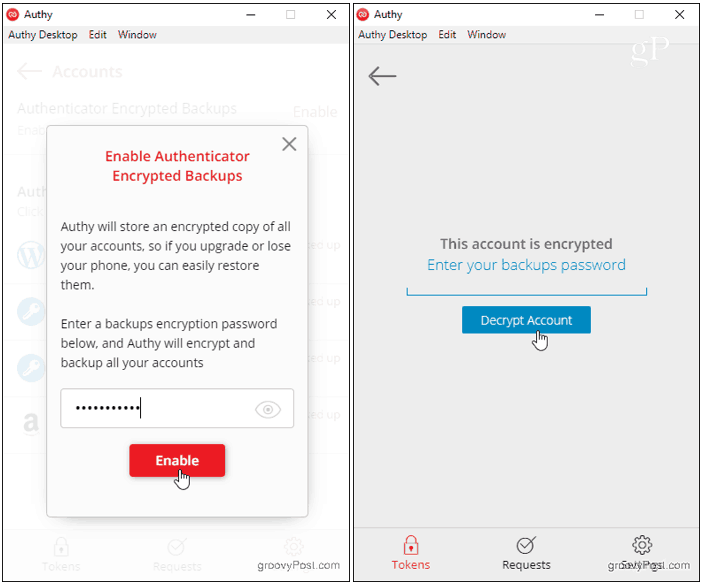
אל תשכח את הסיסמה שלך! אין דרך להחזיר אותו אם תשכח אותו או תאבד גישה למכשיר שעליו כבר מפוענחים אסימוני האימות שלך.
הפעל 2FA באתר והוסף סמני אימות
עכשיו אתה מוכן להתחיל להוסיף אסימונים. בעוד התהליך להפעלת 2FA באתר שברצונך לאבטח משתנה לפי אתר, האימות עובד תמיד באותה צורה: על ידי יצירת ברקוד או מפתח ייחודיים.
בואו נשתמש באמזון כדי להמחיש דוגמה צעד אחר צעד:
בדפדפן, נווט אל Amazon.com ואז לחץ החשבון שלך בתוך ה חשבון ורשימות תפריט.
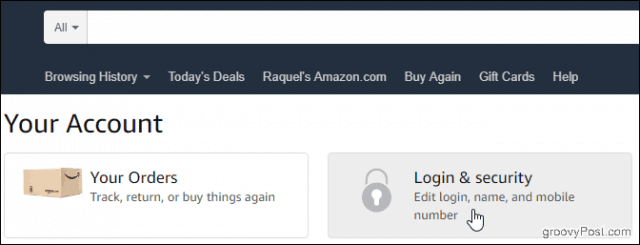
הקלק על ה כניסה ואבטחה וגלול מטה אל הגדרות אימות דו-שלבי (2SV). לחץ על ערוך.

תחת שיטות גיבוי כותרת, לחץ הוסף חדש אפליקציה כדי להעלות את מסך ההתקנה.
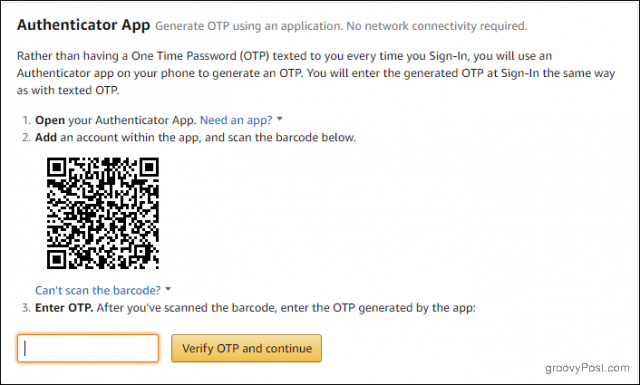
כעת, פתח את Authy והקש על הוסף חשבון סימן פלוס.
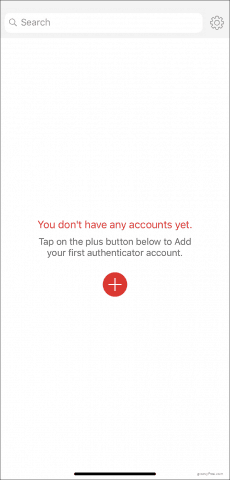
הקש סרוק קוד QR וכוון את המכשיר שלך לברקוד שעל מסך המחשב.
במקרה שלא תוכלו לסרוק את הברקוד, לחצו על לא ניתן לסרוק את הברקוד אפשרות. הקלד את הקוד שצץ על המסך באימות.
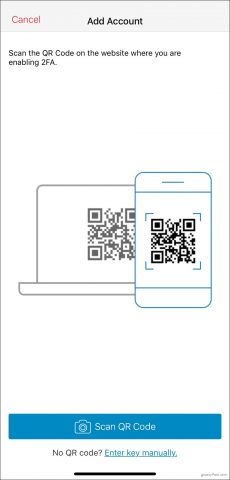
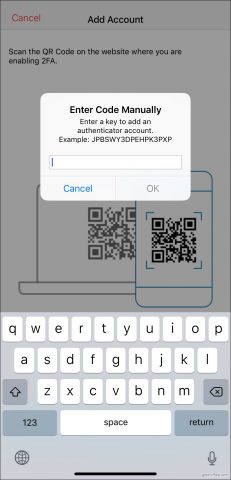
כך או כך, Authy תייצר עבורכם אסימון ייחודי. הקלד אותו ולחץ אמת את ה- OTP והמשך.
כשתהיה מוכן להתחבר בפעם הבאה, הזן את ה-שם משתמש וסיסמא כרגיל. לאחר מכן, פתח את Authy, הקש על חשבון אמזון שלך והזן את האסימון שלך במסך אימות דו-שלבי. כל אסימון תקף למשך 30 שניות לפני ש- Authy מייצר קוד חדש.
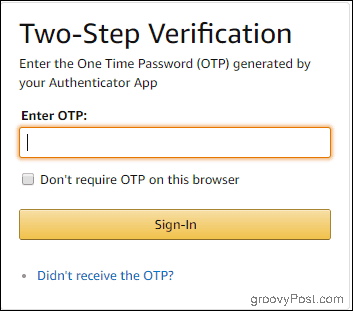
השימוש ב- Authy עם שאר החשבונות שלך הואפשוט כל כך פשוט. בחר תמיד באפשרות 'אפליקציית המאמת' כדי לשמור הכל במקום אחד כאשר אתה מאפשר ל- 2FA בכל הנוכחות המקוונת שלך. אז אתה יכול לנהל את הכל באמצעות Authy.


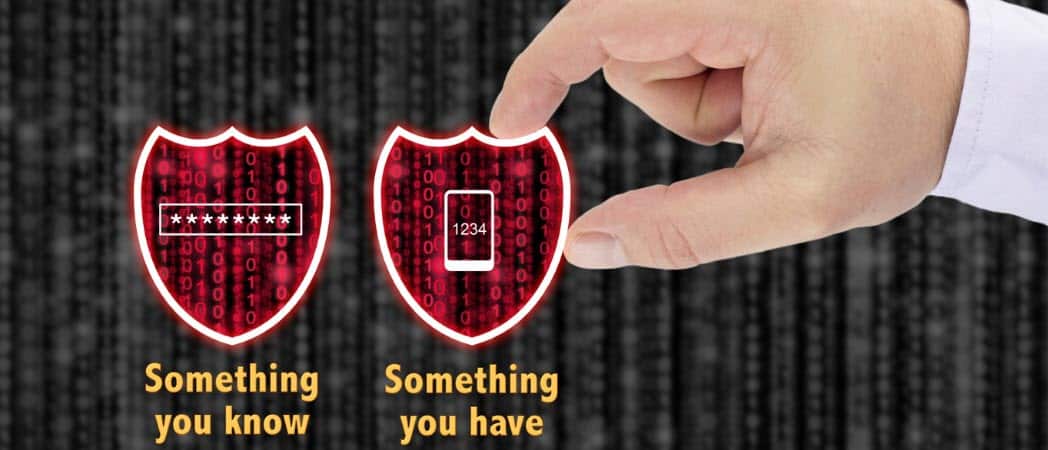







השאר תגובה